Win10插入耳機麥克風不顯示設(shè)備
最近很多小伙伴發(fā)現(xiàn)使用麥克風的時候,里面沒有顯示設(shè)備,這是怎么一回事呢?因為win10系統(tǒng)的小毛病一直挺多的,下面一起來看看具體的解決方法吧。

【麥克風使用常見問題】
Win10插入耳機麥克風不顯示設(shè)備解決方法1、右鍵點擊系統(tǒng)桌面左下角的【開始】,在開始菜單中點擊【控制面板】;
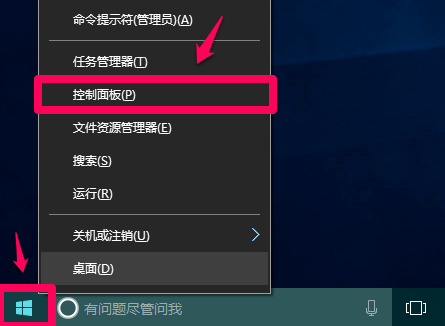
2、在控制面板中左鍵雙擊【Realtek高清晰音頻管理器】,打開Realtek高清晰音頻管理器;
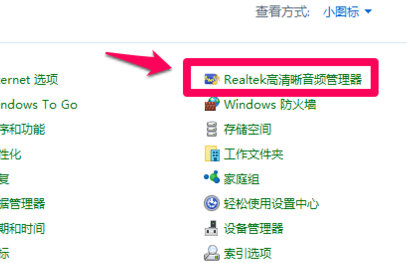
3、在打開的Realtek高清晰音頻管理器窗口,我們點擊右上角的【設(shè)備高級設(shè)置】;
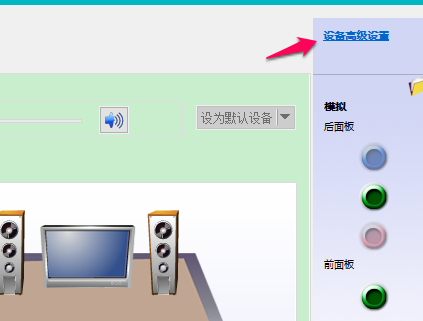
4、在設(shè)備高級設(shè)置窗口,我們可以看到播放設(shè)備的默認選項為:在插入前面耳機設(shè)備時,使后面輸出設(shè)備靜音;
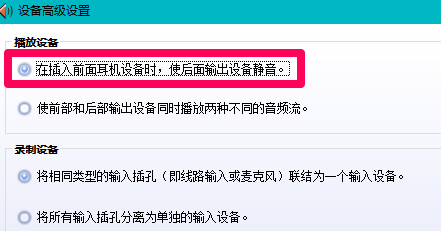
5、我們更改播放設(shè)備的選項為:使前部和后部輸出設(shè)備同時播放兩種不同的音頻流,再點擊:確定;
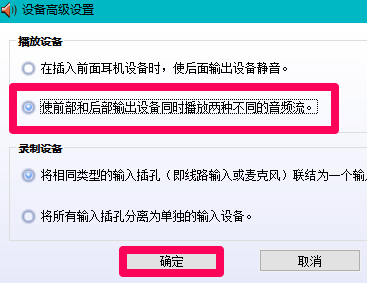
6、打開聲音 - 播放窗口,可以看到,耳機已經(jīng)顯示在窗口中。
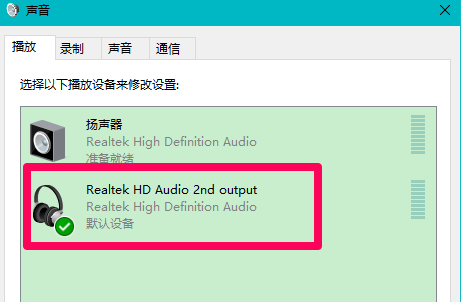
7、在Realtek高清晰音頻管理器窗口,左鍵點擊前面板的麥克風插口;
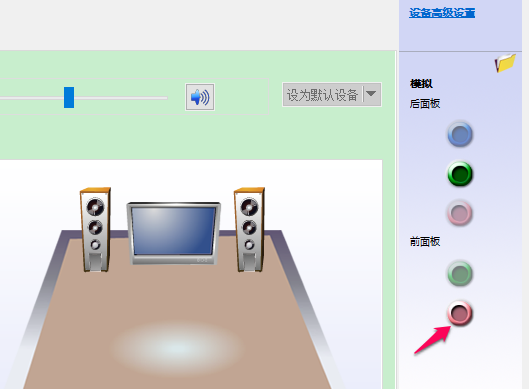
8、在彈出的該設(shè)備應(yīng)將被驗證為的對話框中,可以看到插入的設(shè)備為:耳機而不是麥克風;
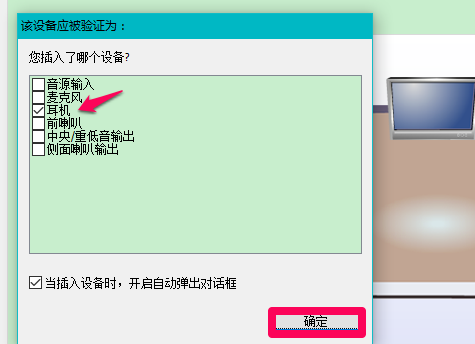
9、我們點擊麥克風,再點擊:確定,在Realtek高清晰音頻管理器窗口,已經(jīng)可以看到顯示了設(shè)備麥克風;
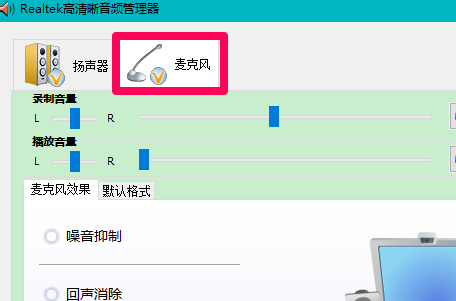
10、在聲音 - 錄制窗口,也已經(jīng)顯示了麥克風的設(shè)備。
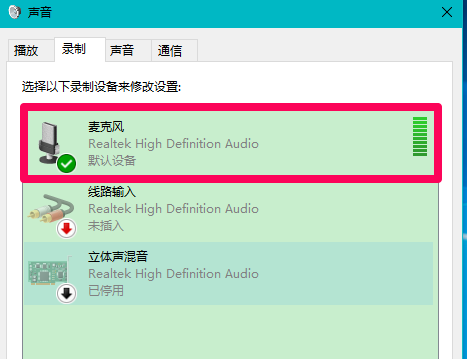
以上就是Win10插入耳機麥克風不顯示設(shè)備解決方法,喜歡的小伙伴可以關(guān)注好吧啦網(wǎng)哦。
以上就是Win10插入耳機麥克風不顯示設(shè)備的全部內(nèi)容,望能這篇Win10插入耳機麥克風不顯示設(shè)備可以幫助您解決問題,能夠解決大家的實際問題是好吧啦網(wǎng)一直努力的方向和目標。
相關(guān)文章:
1. WMI服務(wù)是什么?Win7系統(tǒng)如何禁用WMI服務(wù)?2. MacOS系統(tǒng)取消應(yīng)用自動啟動的方法3. Linux Mint系統(tǒng)背景圖片怎么更換? Linux更換桌面背景的技巧4. deepin20默認瀏覽器怎么設(shè)置? deepin添加默認瀏覽器的技巧5. 樹莓派64位系統(tǒng)安裝libjasper-dev顯示無法定位軟件包問題6. Win10/Win7如何徹底關(guān)閉系統(tǒng)進程 Win10/Win7關(guān)閉系統(tǒng)進程圖文步驟7. 電腦systeminfo命令打不開提示systeminfo.exe丟失怎么辦?8. 蘋果發(fā)布 macOS Ventura 測試版 13.2(b)快速安全響應(yīng)更新9. macbookair雙系統(tǒng)好嗎 Windows裝雙系統(tǒng)的好處和壞處10. askservice.exe是什么進程?askservice.exe有沒有病毒?
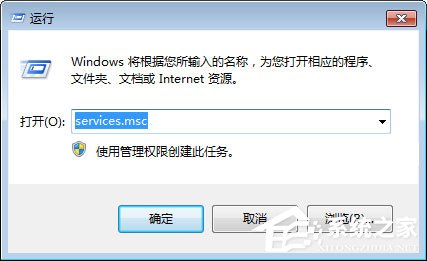
 網(wǎng)公網(wǎng)安備
網(wǎng)公網(wǎng)安備